Jak dodać muzykę do iPoda bez iTunes [3 najlepsze sposoby 2025]
Obecnie ludzie posiadają inteligentne urządzenia, takie jak smartfony, tablety, komputery, smartwatche i inny sprzęt, który czyni ich życie wygodniejszym. Gadżety te zapewniają elastyczność i łatwy dostęp do wielu rzeczy. Chociaż urządzenie Apple iPod nie jest obecnie tak popularne jak w czasach swojej świetności, wielu użytkowników nadal wybiera je, aby cieszyć się muzyką ze względu na wysoką jakość odtwarzania muzyki i wygodną przenośność.
Pierwszą rzeczą, którą musisz zrobić przed słuchaniem muzyki na podręcznym iPodzie, jest umieszczenie ulubionych utworów na urządzeniu iOS. Ale jak to zrobić Dodaj muzykę do iPoda bez iTunes? Tutaj pokażemy trzy popularne sposoby dodawania muzyki do iPoda bez korzystania z iTunes. Przeczytaj szczegółowe instrukcje.
Treść artykułu Część 1. Dlaczego warto przesyłać muzykę na iPoda bez iTunesCzęść 2. Jak dodać muzykę do iPoda bez iTunes (3 sposoby)Część 3. streszczenie
Część 1. Dlaczego warto przesyłać muzykę na iPoda bez iTunes
Jak zapewne wiesz, możesz synchronizuj muzykę z iPhonem, iPada i iPoda za pomocą iTunes, który jest domyślnym sposobem dodawania utworów i innych plików do urządzenia. Jednak wiele osób może chcieć przenieść muzykę do iPoda bez iTunes, ponieważ iTunes nakłada pewne ograniczenia na użytkowników. Istnieje kilka powodów, dla których ktoś może chcieć dodać muzykę do iPoda bez iTunes:
1. Elastyczność i wybór: iTunes może mieć ograniczenia dotyczące obsługiwanych typów plików audio. Przesyłanie muzyki bez iTunes pozwala użytkownikom na większą elastyczność w wyborze preferowanych formatów plików.
2. Unikanie problemów z synchronizacją: iTunes często synchronizuje zawartość z całą biblioteką, co może spowodować niezamierzoną utratę danych lub nadpisanie istniejącej zawartości iPoda. Przesyłanie muzyki bez iTunes pozwala na większą kontrolę nad tym, co zostanie dodane do urządzenia.
3. Wiele bibliotek: iTunes został zaprojektowany do synchronizacji z pojedynczą biblioteką. Jeśli masz muzykę na wielu komputerach lub zewnętrznych dyskach twardych, dodanie muzyki do iPoda bez iTunes umożliwi skonsolidowanie muzyki z różnych źródeł na iPodzie.
4. Unikanie ograniczeń iTunes: iTunes obsługuje zarządzanie prawami cyfrowymi (DRM) ograniczenia dotyczące niektórych plików muzycznych, ograniczające urządzenia, na których można je odtwarzać. Przesyłanie muzyki bez iTunes może zapewnić większą swobodę w korzystaniu z muzyki na różnych urządzeniach.
5. Łatwiejsze zarządzanie plikami: Użytkownicy, którzy wolą ręcznie zarządzać swoimi plikami muzycznymi, mogą dodać muzykę do iPoda bez iTunes, co upraszcza proces zarządzania plikami. Możesz przeciągać i upuszczać pliki bezpośrednio, bez polegania na organizacji iTunes.
6. Złożoność iTunes: Niektórzy użytkownicy uważają, że iTunes jest skomplikowany i mogą preferować prostsze metody przesyłania muzyki. Korzystanie z alternatywnych metod może być prostsze i mniej zastraszające dla osób, które nie znają iTunes.
Część 2. Jak dodać muzykę do iPoda bez iTunes (3 sposoby)
Wiemy, że iTunes to oprogramowanie Apple, z którego użytkownicy mogą dokonywać zakupów aplikacji lub muzyki. Aby odpowiedzieć na pytanie, jak dodać muzykę do iPoda bez iTunes, wybrałem trzy metody, które możesz zastosować, aby uzyskać dostęp do muzyki na urządzeniu iPod bez iTunes. Wskazówka: ostatnia metoda to najlepszy wybór dodawania muzyki do iPoda bez iTunes.
Metoda 1. Przenieś muzykę do iPoda bez iTunes, metodą „przeciągnij i upuść”.
- Podłącz kabel USB iPoda do iPoda i komputera i poczekaj, aż oba urządzenia zarejestrują się i zainstalują.
- Na komputerze przejdź do Start > Ustawienia > Panel sterowania, znajdź i otwórz „Opcje folderów".
- Na "Opcje folderów”, poszukaj opcji „Włącz ukryte pliki i foldery.” Wybierz opcję, a następnie kliknij „Aplikuj".
- Na pulpicie przejdź do „Mój komputer.” Kliknij dwukrotnie folder i poszukaj dysku „iPod” i otwórz folder.
- Po otwarciu folderu iPoda poszukaj innego folderu o nazwie „Muzyka” i otwórz go.
- Następnie otwórz nowy folder w systemie Windows. Możesz wybrać istniejący folder lub utworzyć nowy, w którym chcesz zapisać muzykę z iPoda.
- Teraz wybierz wszystkie utwory, które chcesz przenieść z komputera do iPoda. Można to zrobić, przytrzymując przycisk „CTRL”, klikając żądany utwór.
- Po zakończeniu możesz przeciągnąć utwory do głównego folderu muzycznego iPoda i powinieneś być w stanie zobaczyć wszystkie utwory, które chcesz na swoim iPodzie.
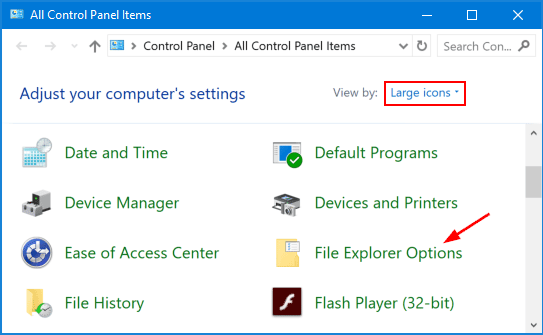
Metoda 2. Umieść muzykę na iPodzie bez iTunes za pośrednictwem usług w chmurze
- Do pobrania Dropbox zarówno na komputerze, jak i na urządzeniu iPod.
- Uruchom Dropbox i zaloguj się na swoje konto.
- Następnie prześlij muzykę z komputera do Dropbox, przechodząc do interfejsu Dropbox, znajdując i klikając „Prześlij pliki” i zaznacz wszystkie utwory, które chcesz przenieść i przesłać. Możesz także odwiedzić witrynę Dropbox i przesłać tam swoją muzykę.
- Na swoim iPodzie uruchom Dropbox, aby zobaczyć wszystkie utwory z komputera. Możesz uzyskać dostęp do swojej muzyki z chmury Dropbox lub pobrać ją na swojego iPoda. Jednak chcesz tego.
Metoda 3. Dodaj muzykę do iPoda bez iTunes za pomocą oprogramowania innych firm
Jak dodać muzykę do iPoda bez iTunes za darmo? Najlepszą opcją dodania muzyki do iPoda bez iTunes jest konwersja utworów do innych formatów. Kiedy konwertujesz pliki muzyczne za pomocą TunesFun Apple Music Converterwystarczy podłączyć iPoda kablem USB do komputera i zsynchronizować muzykę. Sprawdź poniższe funkcje i przekonaj się, dlaczego warto wybrać TunesFun Apple Music Converter do przesyłania muzyki do iPoda bez iTunes:
Kluczowe funkcje TunesFun Apple Music Converter
- Nie są wymagane żadne opłaty przekonwertować Apple Music na MP3
- Konwertuj swoje audiobooki i pliki iTunes M4P na inne formaty, takie jak MP3, FLAC, WAV i ACC
- Konwertuj utwory Apple Music na Mac PC lub Windows OS
- Przesyłaj strumieniowo muzykę Apple w trybie offline
- Zachowaj wszystkie pliki Apple Music w ich oryginalnej jakości
- Bezstratna jakość konwersji Apple Music, audiobooków i iTunes M4P Music
- Dostęp do pobrania z Apple Music z ponad 50 milionami utworów
- Słuchaj utworów Apple Music na różnych urządzeniach jednocześnie
- Odtwarzaj utwory Apple Music na urządzeniach iPod, iPhone, smart Apple Watch, Zune, tablecie z Androidem, Xbox One, PSP itp.
- 16x większa szybkość konwersji jakości
- Konwertuj kilka utworów Apple Music jednocześnie
- Zaawansowany system identyfikacji tagów ID3
- Zachowuje tagi ID3 i metadane
- Modyfikuje informacje o tagach ID3 i metadane
Jak korzystać TunesFun Apple Music Converter do dodawania muzyki do iPoda bez iTunes:
Krok 1.
- Instalacja TunesFun Apple Music Converter na swoim gadżecie dzięki temu link.
Wypróbuj za darmo Wypróbuj za darmo
Krok 2.
- Wybierz utwory z aplikacji Apple Music, które chcesz swobodnie konwertować.

Krok 3.
- Wybierz żądany format wyjściowy i folder wyjściowy, aby zapisać wszystkie przekonwertowane utwory Apple Music.

Krok 4.
- Wybierz i kliknij przycisk „Konwertuj”, aby rozpocząć konwersję utworów Apple Music do formatu MP3.

Część 3. streszczenie
Nie byłoby większych problemów, gdy chcesz dodać muzykę do iPoda bez iTunes. Powyższe metody są łatwe do naśladowania. Ale najlepszym sposobem, który może zagwarantować Ci bez rejestracji lub logowania na konto, jest TunesFun Konwerter muzyki Apple.
Jest łatwy w użyciu, oferuje wiele funkcji, które pomogą Ci w przesyłaniu muzyki poza korzystaniem z iPoda, i jest bezpłatny. Spróbuj przekonwertować swoją muzykę, aby cieszyć się najlepszym słuchaniem muzyki bez ograniczeń i miesięcznej subskrypcji.
Zostaw komentarz